Python安装tkinter
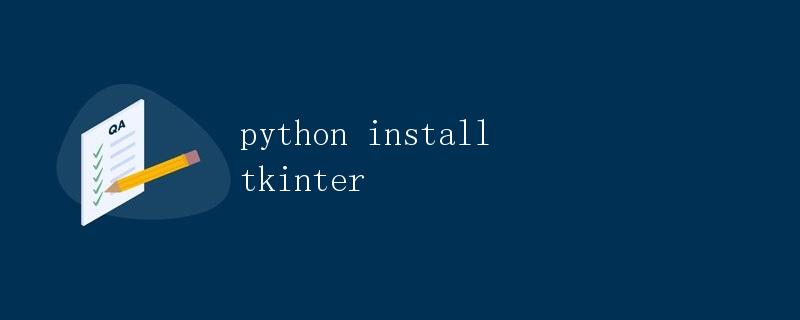
在Python中,tkinter是一个用于创建图形用户界面(GUI)的库。它提供了一系列的工具和功能,使得开发者可以轻松地构建交互式的应用程序。本文将详细介绍如何在Python中安装tkinter库,并且演示一些基本的GUI应用程序代码。
什么是tkinter
tkinter是Python中的一个标准库,用于创建桌面应用程序的图形用户界面。它是Tk GUI工具包的Python接口,Tk是一个跨平台的工具包,可以在多个操作系统上运行。
tkinter提供了一系列的组件,包括按钮、文本框、标签等,开发者可以使用这些组件来构建用户友好的界面。通过tkinter,开发者可以实现用户输入、操作和响应,使得用户可以与应用程序进行交互。
安装tkinter
在Python中,tkinter是一个标准库,可以直接使用,不需要额外安装。但是,在一些Linux系统中,并没有默认安装tkinter库,需要手动安装。
Windows系统
在Windows系统中,默认安装Python时会包含tkinter库。如果你发现自己的Python环境没有tkinter,可以尝试重新安装Python。
macOS系统
在macOS系统中,默认安装Python时也会包含tkinter库。如果你的Python环境没有tkinter,可以尝试重新安装Python或者使用Homebrew安装。
Linux系统
在一些Linux发行版中,默认并不包含tkinter库。在这种情况下,你可以使用包管理工具安装tkinter库。
使用apt安装
sudo apt-get install python3-tk
使用yum安装
sudo yum install python3-tkinter
示例代码
下面是一个简单的tkinter应用程序示例,展示了一个窗口和一个按钮,当用户点击按钮时会显示一个弹窗。
import tkinter as tk
from tkinter import messagebox
def show_message():
messagebox.showinfo("Hello", "Welcome to tkinter!")
root = tk.Tk()
root.title("tkinter Demo")
label = tk.Label(root, text="Hello, tkinter!")
label.pack()
button = tk.Button(root, text="Click Me", command=show_message)
button.pack()
root.mainloop()
在这个示例代码中,我们首先导入tkinter库,并且导入messagebox模块。然后定义了一个名为show_message()的函数,该函数用于弹出一个信息框。接着创建了一个主窗口root,设置了标题为tkinter Demo。然后创建了一个标签和一个按钮,当用户点击按钮时会调用show_message()函数。
运行结果
你可以将上面的示例代码保存为demo.py文件,然后在命令行中运行该文件。当你点击按钮时,会看到一个弹窗显示”Welcome to tkinter!”的信息。这就是一个基本的tkinter应用程序的运行效果。
通过本文的介绍,你应该已经了解了tkinter的基本概念和安装方法。
 极客笔记
极客笔记